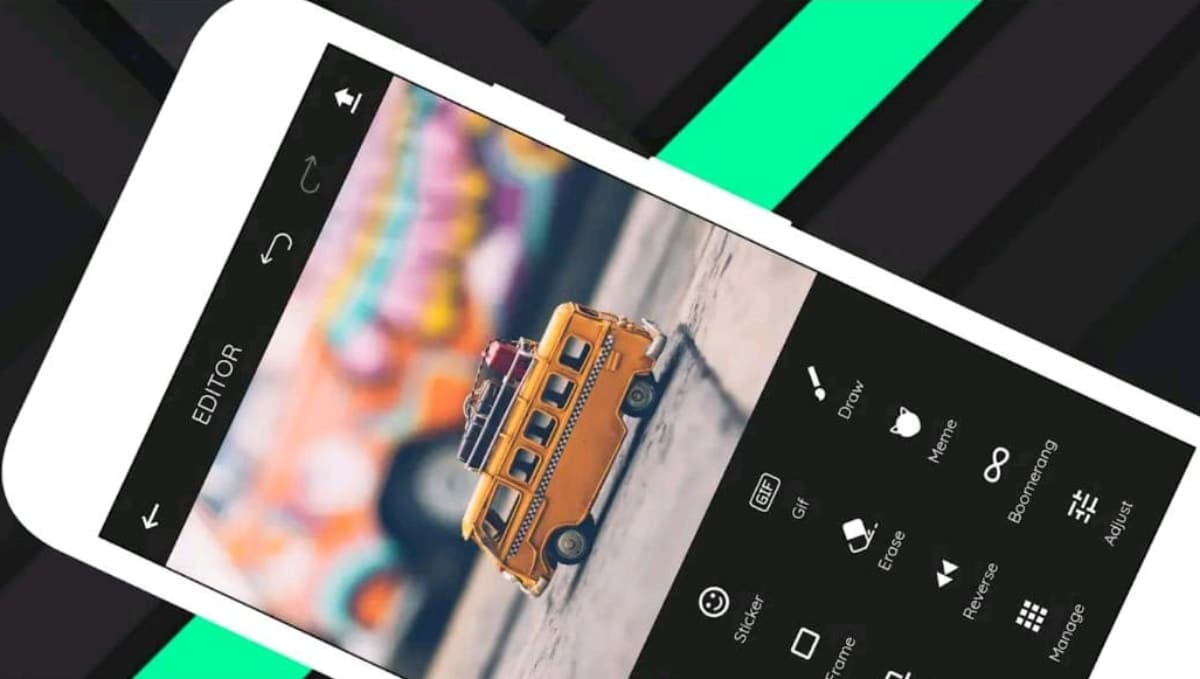
Segurament ets dels que puja molt contingut a les històries i estats de xarxes socials i apps de missatgeria instantània com Facebook, Instagram i WhatsApp ... Si és així, llavors aquest nou tutorial de com convertir un vídeo en GIF et vindrà de perles. També et ensenyem a com convertir una imatge en GIF.
Pujar un GIF com història o estat en les plataformes esmentades té els seus beneficis. En la majoria de les ocasions, depenent de l'pes i altres factors de el mateix, són més lleugers, de manera que gasten menys el paquet de dades i es pugen més ràpid que un vídeo. GIF Maker és l'eina amb la qual és possible convertir un vídeo en GIF, així com una imatge també, Ia continuació t'expliquem com fer-la servir.
Així pots convertir imatges en GIF
El primer que hem de fer per convertir un vídeo en GIF és descarregar GIF Maker, l'aplicació amb la qual podem fer aquest senzill i ràpid procés en Android. Aquesta app està disponible a la Play Store de Google i és totalment gratuïta, tot i que, si volem eliminar lloa anuncis que aquesta sol mostrar, haurem de pagar per actualitzar a la versió Pro, la qual no té publicitat, presenta 32 filtres professionals per a edició i més. Aquesta app té un pes aproximat de 17 MB.
Ja amb GIF Maker instal·lada i oberta al nostre telèfon intel ligent Android, ens trobarem amb una interfície senzilla que presenta totes les seves opcions; les úniques dues que ens interessen en aquesta ocasió són les de «Imatges → GIF» i «Vídeo → GIF».
Per convertir imatges en GIF cal seleccionar al menys unes dues imatges o fotos, Per tal de fer una seqüència. Després, ja fet això, podem configurar la velocitat amb la qual es mostren en el GIF i fer altres coses com afegir emoticones, text, ajustar el format de visualització, retallar les imatges, afegir efectes i marcs, dibuixar-el que vulguem i tallar-los, entre altres coses.
Després d'editar el nostre GIF a partir de les imatges que hàgim seleccionat per a la seva creació i donar-li en "Desa», ens apareixerà una finestra en la qual podem triar si volem guardar-lo en forma de GIF o vídeo sense àudio. En aquest cas farem clic en l'opció de GIF. A part, podem selecciona la resolució / mida de l'arxiu, modificant l'indicador de la barra que aquí mateix es mostra; aquí recomanem deixar-la tal com està, a l'màxim.
També, una mica més avall, hi ha un apartat en el qual podem ajustar la qualitat d'imatge de l'GIF (Baixa, Mitja i Alta); per defecte està ajustada a Media, que és la que recomanem seleccionar, per temes de pes i equilibri de bona imatge. Finalment podem comprimir si premem en aquesta opció, però això afectarà una mica la qualitat final, tot i que el bo és que farà que el GIF tot menys, en cas d'haver seleccionat.
Converteix vídeos en GIF
Ja per convertir vídeos en GIF no cal fer gran cosa tampoc. Només cal seleccionar l'entrada de «Vídeo → GIF» per després seleccionar el vídeo corresponent que vulguem convertir.
Un cop seleccionat el vídeo a convertir, podem tallar-lo per que el GIF tingui la durada que vulguem. Després podem editar com a les imatges. En aquest cas també podem triar la velocitat de reproducció de la mateixa, així com decorar-lo, ajustar el format de visualització i fins triar en quina forma es reprodueix: en seqüència normal o retrocés.

Ja fet això i premut a Desa, ens apareixerà la finestra en la qual podem triar si ho volem convertir en GIF o vídeo sense àudio, o si volem ajustar la qualitat de la mateixa i comprimir. Sense més, tindrem el nostre vídeo convertit en GIF, en el cas que haguem seleccionat aquesta opció de conversió.
D'altra banda, si el que vols és crear GIF sense la necessitat de cap aplicació i de forma pràctica i senzilla, et recomanem aquest tutorial. Allà us parlem d'una pàgina web anomenada Picasion que ens servirà d'eina per fer-ho, i una que no mostra publicitat molesta i és totalment gratuïta.
També et poden interessar alguns dels següents articles tutorials que hem realitzat recentment:
- Com convertir un vídeo d'TikTok en format GIF
- Com posar la teva cara en un GIF animat d'una manera senzilla i ràpida
- Com i on descarregar stickers per WhatsApp
- Com crear una llista de reproducció a Youtube
- Com desactivar la localització de les fotografies que fem amb el telèfon intel·ligent
- Com amagar que estàs en línia a Instagram
- Com crear codis QR d'una manera molt senzilla
- Com canviar la mida de les lletres al xat de WhatsApp
- Com cercar filtres i efectes per a les històries a Instagram
- MIUI 12: Com reduir les aplicacions en segon pla
- Com reduir el consum de CPU i RAM a Google Chrome i Firefox en Android





